快速还原win10系统连接共享打印机出现错误代码0x800100035的问题
发布日期:2019-05-24 作者:win10笔记本之家 来源:http://www.win10bjb.com
具体方法如下: 一、必须确保有关打印功能的相关服务都处于自动启动状态,重点检查TCp/ip netBios Helper,workstation,Remote desktop Configuration,print spooler这几个服务。打开服务的方法是win+R调出运行窗口,输入services.msc。 二、对连接打印机的电脑进行设置,连接好打印机,确保可以正常打印,在打印机属性中进行共享设置。 三、对连接打印机的电脑进行权限设置 1,启用guest账户,打开计算机管理(win+R调出运行窗口,输入compmgmt.msc),取消“账户已禁用”前的对勾。这是因为局域网内其他电脑发起的打印请求均以来宾身份进行操作,一些教程中错误地引导网友在组策略中禁用来宾账户,这和电脑的共享原理是相悖的 2,打开组策略页面(win+R调出运行窗口,输入gpedit.msc),定位到 “windows设置”-“安全设置”-“本地策略”;
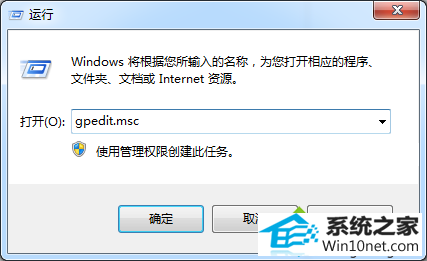
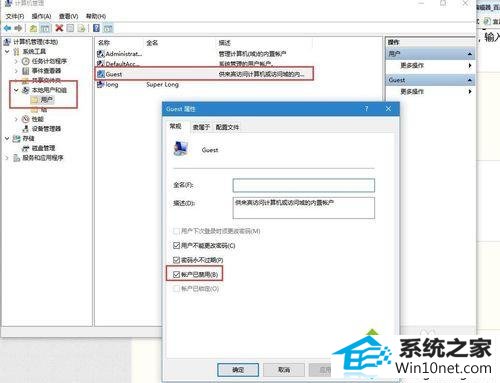
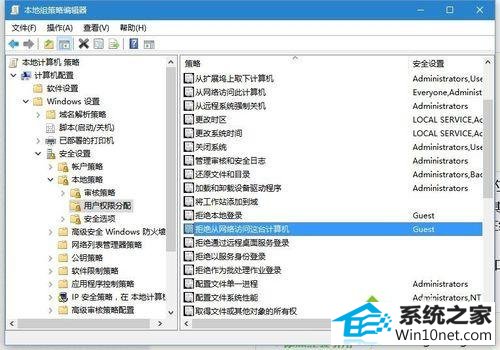
栏目专题推荐
系统下载推荐
- 1萝卜家园Ghost Win7 32位 经典装机版 2021.05
- 2萝卜家园Win10 极速装机版 2021.01(32位)
- 3深度技术Ghost WinXP 极速装机版 2020.11
- 4雨林木风Win10 完美中秋国庆版 2020.10(32位)
- 5雨林木风Windows10 32位 免费装机版 2020.10
- 6电脑公司Windows xp 增强装机版 2020.10
- 7萝卜家园Win10 64位 极速2021五一装机版
- 8番茄花园Win7 32位 完整2021元旦装机版
- 9系统之家Ghost Win10 32位 经典装机版 2020.10
- 10番茄花园Win7 标准装机版 2021.02(64位)
系统教程推荐
- 1技术员恢复win10系统迅雷无法边下载变播放出现0xFFFFFFEB(-21)错误的
- 2win8.1系统升级win7出现modern setup host已经停止工作的具体方
- 3大神还原win10系统开机提示windows检测到一个硬盘问题的教程
- 4技术编辑帮你win10系统打开CMd命令提示“不是内部或者外部命令”的问
- 5笔者练习win8系统玩cf穿越火线时出现闪屏的方案
- 6笔者研习win10系统qq游戏大厅登陆不上的步骤
- 7win10系统提示无法载入rivatuner64.sys的恢复步骤
- 8大神练习win10系统笔记本电脑图片文件无法显示预览的方法
- 9快速处理win10系统彻底卸载Visual studio 2015的问题
- 10win10系统wlan autoconfig服务无法启动提示错误1747的修复技巧
- 11win7系统下冰封王座怎么全屏显示
- 12win10系统驱动程序签名强制禁用的修复办法
- 13win7系统电脑开启wiFi网络分享的办法介绍
- 14手把手帮你win10系统删除虚拟机操作系统的步骤
- 15win10系统搜狗输入法打字时选框卡顿的处理教程
